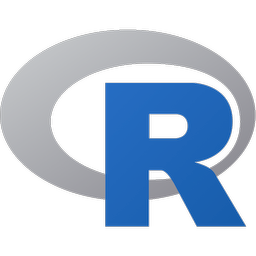威纶通触摸屏图库
官方免费版
- 软件大小:36.00 MB
- 软件语言:中文
- 软件类型:国产软件 / 编程软件
- 软件授权: 免费软件
- 更新时间:2020-11-20 19:44:42
- 软件等级:

- 软件厂商: -
- 应用平台:WinXP, Win7, Win8, Win10
- 软件官网: http://www.weinview.cn/
相关软件

私密图库2.9破解版直装版v3.20.59安卓专业版
27.55 MB/中文/10.0

米乐手机软件最新版v1.1 安卓版
5.49 MB/中文/10.0

逃出丧尸岛v1.0 安卓版
33.20 MB/中文/10.0

威纶通easybuilder pro软件v5.07.02.127 官方最新版
409.10 MB/中文/9.0

会画了专业版appv5.5.4.6 安卓版
71.80 MB/中文/0.0
软件介绍人气软件精品推荐相关文章网友评论下载地址
威纶通触摸屏图库适合威纶通人机界面编程软件使用,包括化学容器,管道等等类型,支持eb8000,500等各种型号的威纶通触摸屏编程软件,需要的可以收藏,毕竟是经典的图库文件,欢迎下载使用。
向量图库、图形库的建立与使用
EB8000提供向量图库与图形库的使用,增加组件在视觉上的效果,每个向量图与图形最多可包含256个状态。下文将说明如何建立向量图与图形库。
向量图、图形库的使用请参考第九章:“组件一般属性”。
1. 向量图库的建立
是由直线、矩行、圆等绘图组件所构成的图形;一个完整的向量图可能具有一个以上的状态,每个状态都可包含两个部分:边框(frame)与内部(inner),参考下图:


组件可以单独选择使用向量图的编框或内底,或两者同时使用。在按下工具列的向量图库按钮,即可进入向量图库管理对话窗,见下图。


[图库]
可从已加入此画面规划档的向量图库中选择向量图的来源。
[目前状态]
选择目前向量图要显示的状态,当窗口中未显示向量图的图形时,表示该向量图不存在,或此向量图在目前的状态并未被定义。
[选择图库…]
按下按钮后可出现下图的画面,可选择要加入此画面规划档的向量图库。

[新增图库...]
按下按钮后可出现下图的画面,可用来增加一个空的向量图库。

[删除图库…]
按下按钮后可出现下图的画面,可将[图库]中显示的向量图库从此画面规划档中剔除。
[删除向量图]
用来删除目前选择的向量图。
[重新命名…]
按下按钮后将出现下图的画面,可重新命名目前选择的向量图。

[放置…]
可将目前选择的向量图输出到使用中的窗口上,如下图所示。

现在使用一个范例,在新建立的向量图库中加入一个具有两个状态的向量图,来说明如何建立一个新的向量图库并加入一个新的向量图。
步骤一
按下[新增图库…]后,在对话窗中输入新的向量图库名称。

此时可以发现向量图库管理对话窗中增加一个新的向量图库“Test”,且此新的向量图库中并未包含任何向量图,见下图。

步骤二
对特定向量图,加入一个状态。首先使用绘图工具在窗口上绘出需要的图形,并圈选要加到向量图库的图形。


接着在圈选图形组件后,按下工具列上的“保存到向量图库”按钮,可以得到下面的对话窗:

[图库]
选择目前的图形是要加到哪一个向量图库,目前选择“Test”。
[描述]
向量图的名称
[图型编号]
选择目前的图形要加到“Test”向量图库中的哪一个向量图中。
[状态]
选择目前的图形将作为向量图的哪一个状态,目前是选择状态0。EB8000可支持256个状态。
[边框]
若勾选此项目,目前的图形将作为向量图的边框。
[内部]
若勾选此项目,目前的图形将作为向量图的内部。

上图的信息也显示“Test”向量图库中编号0的向量图,目前的状态(state 0)并未定义任何边框与内部。在按下确认键后可以发现图形已经加入到向量图库中,见下图。由下图也可看出编号0的向量图只具有一个状态,且边框已被定义。

步骤三
使用步骤二相同的方式,但新加入的图形需选择作为状态1,参考下图。

在完成上述的各项动作后,即建立一个完整的向量图,可参考下图

2. 图形库的建立
按下工具列上的工作按钮后将出现“图形库管理对话窗”,参考下图。


更多>> 软件截图

推荐应用

sublime text 3 27.00 MB
下载/中文/8.0 v4.0.0.4077 中文特别版
Java SE Runtime Environment(JRE8 64位版) 79.36 MB
下载/多国语言[中文]/1.0 v8u321 中文官方安装版
EditPlus编辑器 2.69 MB
下载/中文/6.0 v5.4.3571 烈火汉化绿色版
ultraedit portable64位汉化版 177.00 MB
下载/中文/5.0 v25.20.0.166 绿色中文版版
三菱gx works2仿真软件 432.50 MB
下载/中文/9.0 v2.14 官网安装版_附安装教程/产品id(序列号)
Borland Turbo C++ 3.0 3.28 MB
下载/英文/8.0 Windows完整版
intellij idea 2016 385.00 MB
下载/中文/5.0 v2016.1 汉化破解版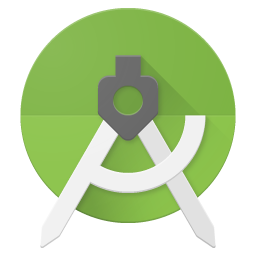
Android Studio 2.2.2中文正式版 1.60 GB
下载/中文/10.0 v2.2.2 官方最新版
其他版本下载
精品推荐
相关文章
下载地址
威纶通触摸屏图库 官方免费版
查看所有评论>> 网友评论
更多>> 猜你喜欢